如何使用 camtasia studio 制作草图运动特效?想知道如何使用 camtasia studio 为你的视频添加引人注目的草图运动效果吗?本指南将为你提供逐步说明,让你轻松掌握这一技巧。继续阅读,了解如何让你的视频栩栩如生,呈现令人印象深刻的草图效果。
1、将一个颜色浅的素材拖拽到 中间的视频预览窗口, 这里用的是白色素材, 看起来不是特别的显眼, 但是加上今天要用的草图运动特效就回别有天地。
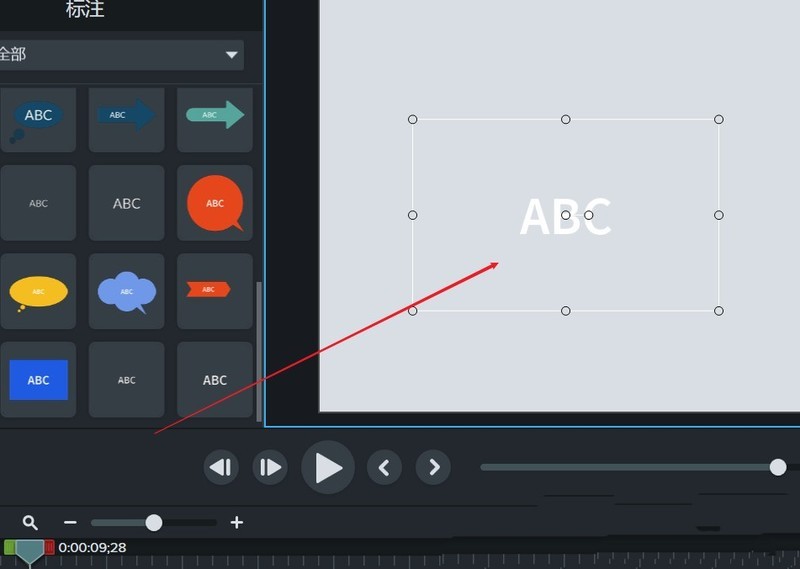
2、点击左侧的注释早早的五个图标, 这个图标有点像画笔的笔迹,如图有很多其他特效。

3、这里以第1个草图运动特效为例直接把它拖拽到中间的视频预览窗口,如图,让他刚好覆盖中白色字母。
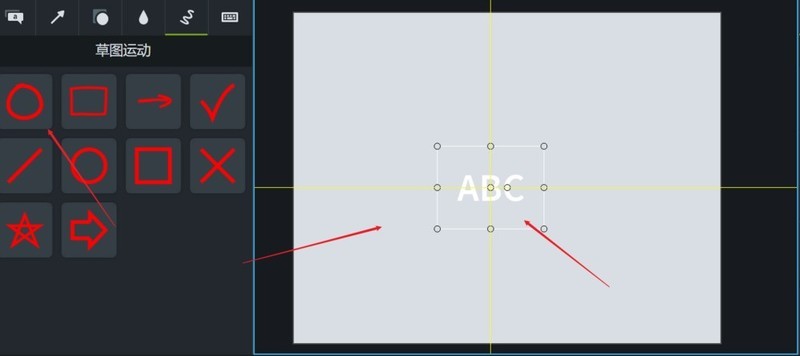
4、点击播放或者空格键, 稍微雨来一下这个特效, 就会绘制一个圆把白色字母圈中。
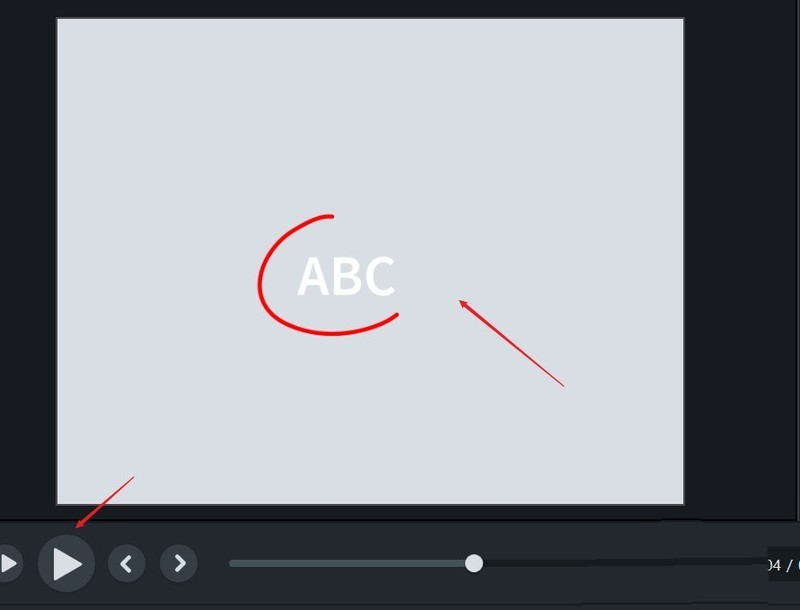
5、绘制结束会有一个交叉, 这个效果还蛮生动的。
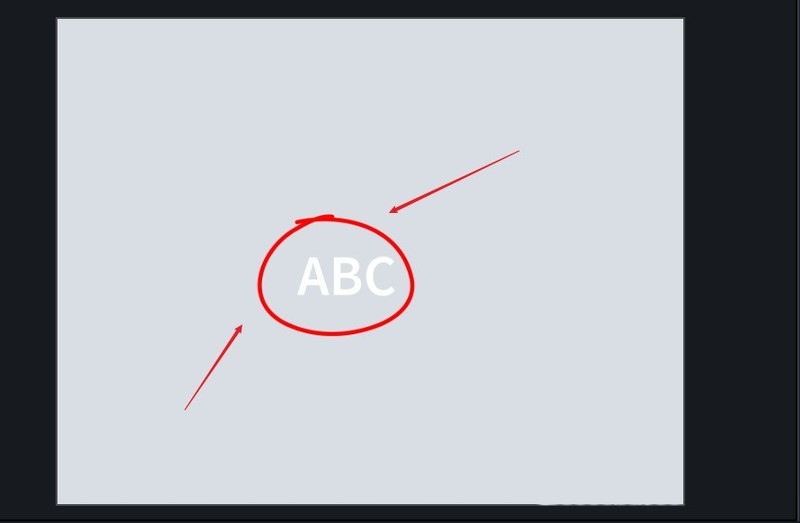
6、但是发现素材时间比较长它会制的比较快, 该怎么解决这个问题呢? 打开左侧的属性面板找到绘制时间, 将绘制时间设置为三到四秒,和素材时长同步即可。
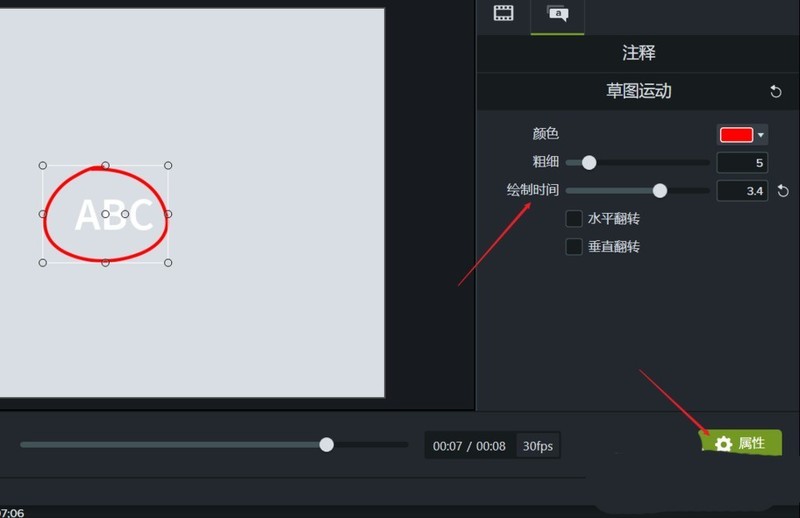
7、若不喜欢这个红色颜色, 或者红色和素材撞色, 可以在属性面板中选择其他颜色。
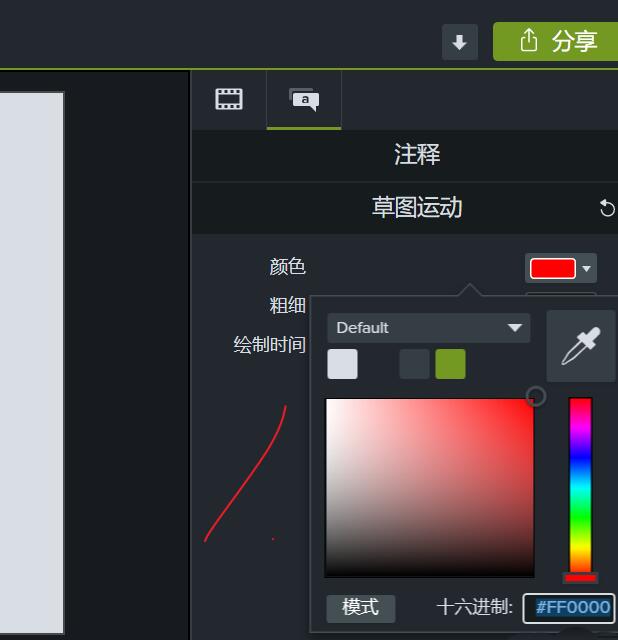
以上就是Camtasia Studio制作草图运动特效的详细方法的详细内容,更多请关注php中文网其它相关文章!

每个人都需要一台速度更快、更稳定的 PC。随着时间的推移,垃圾文件、旧注册表数据和不必要的后台进程会占用资源并降低性能。幸运的是,许多工具可以让 Windows 保持平稳运行。

Copyright 2014-2025 https://www.php.cn/ All Rights Reserved | php.cn | 湘ICP备2023035733号